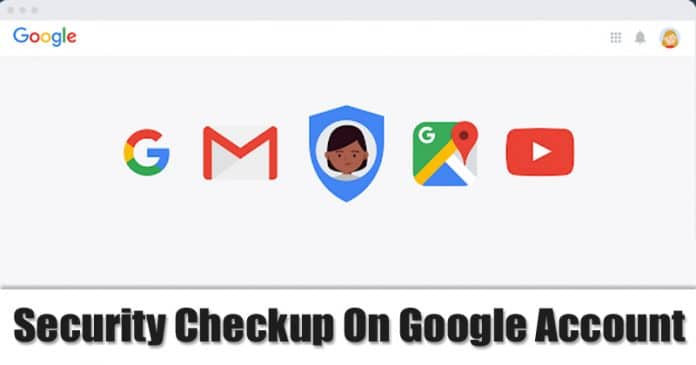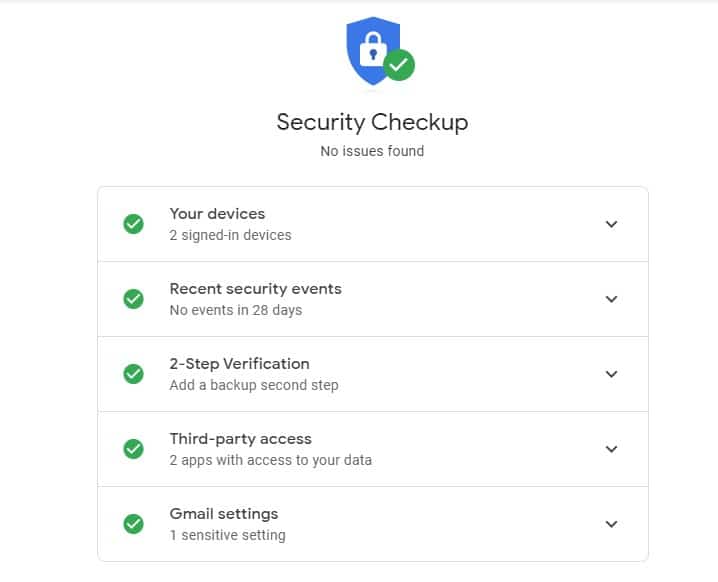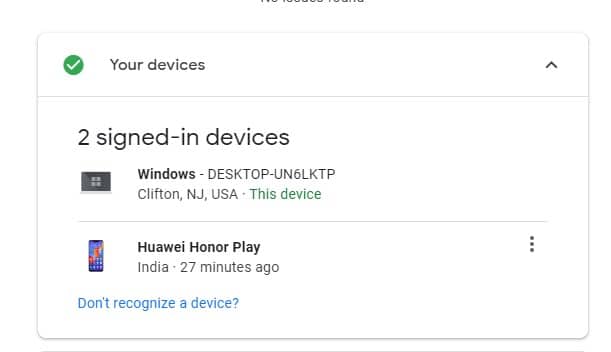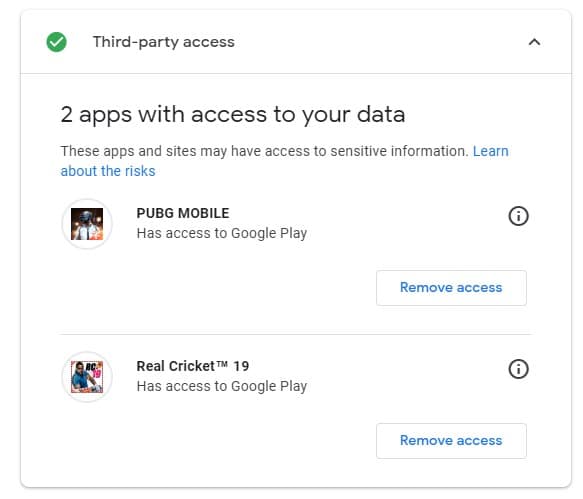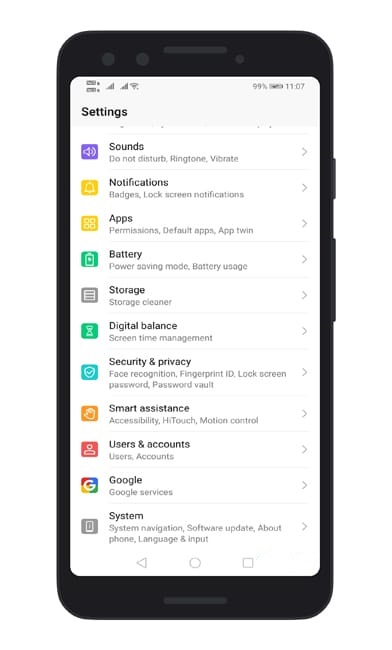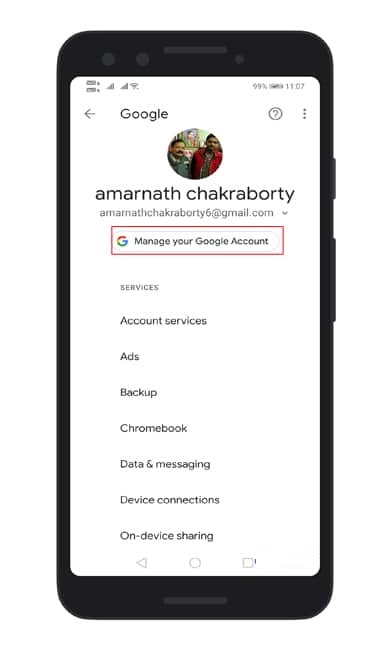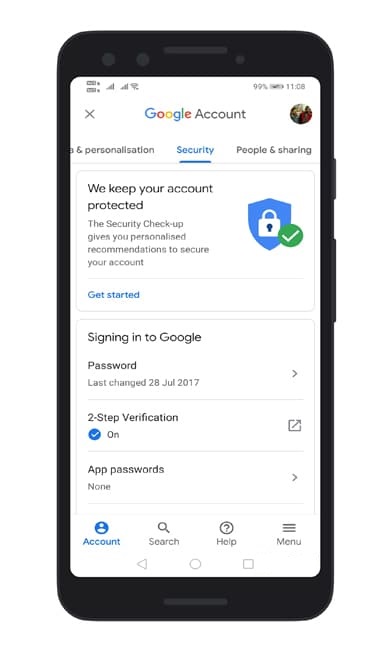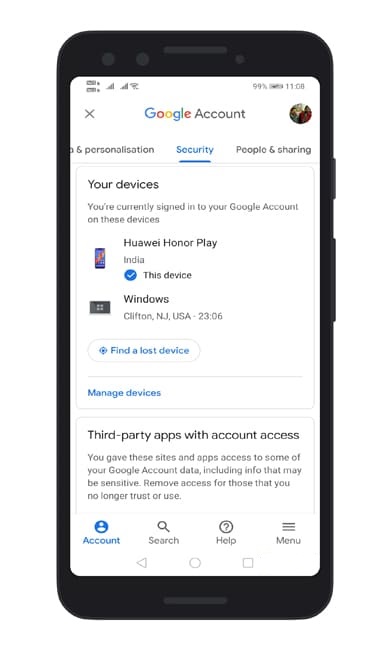Біздің қазіргі әлемде Интернет күнделікті өміріміздің маңызды бөлігі болып табылады, өйткені біз оны басқалармен қарым-қатынас жасау, дүкен жасау, ақпарат іздеу және басқа да көптеген нәрселер үшін пайдаланамыз. Көптеген адамдар Интернетте пайдаланатын қызметтер арасында Google қызметтері бар, өйткені олар Google Mail, Google Play Store және Google іздеу жүйесі сияқты әртүрлі қызметтерге кіру үшін Google тіркелгілерін пайдаланады.
Бұл қызметтерді пайдалану артқан сайын, Google тіркелгілерінің қауіпсіздігіне қатысты алаңдаушылық артады, өйткені Google есептік жазбасының пайдаланушы аты мен құпия сөзін алған кез келген адам маңызды жеке және іскери ақпаратыңызға қол жеткізе алады. Сондықтан, пайдаланушылар өздерінің Google есептік жазбаларының қауіпсіздігіне қамқорлық жасап, қажетті қауіпсіздік тексеруін жасауы керек.
Бұл мақалада біз Google есептік жазбасының қауіпсіздігін тексеруді және Google есептік жазбаңызды бұзудан және пайдаланудан қорғау үшін жасалуы мүмкін қадамдар туралы сөйлесеміз. Сондай-ақ, жеке және іскери ақпаратыңыздың құпиялылығын сақтау және бұзулар мен эксплуаттардың Google есептік жазбаңызға келтіретін зиянын болдырмау үшін Google есептік жазбаңыздың қауіпсіздігін сақтаудың маңыздылығы туралы айтатын боламыз.
Google есептік жазбаңыздың қауіпсіздігін тексеру қадамдары
Дегенмен, Google есептік жазбасының қауіпсіздігін тексеру кезінде қандай да бір қате пайда болса, оны қолмен түзету керек екенін ескеру қажет. Сондықтан, біз қазір Google есептік жазбасының қауіпсіздігін тексеруді қалай орындау туралы айтатын боламыз.
1. Жұмыс үстеліндегі компьютерде/ноутбукта
Google есептік жазбаңызды қорғағыңыз келсе, қауіпсіздік тексеруін оңай орындауға болады. Google есептік жазбасының қауіпсіздігін арттыру үшін бірнеше қарапайым қадамдарды орындауға болады. Міне, бірнеше қадамдар жасауға болады:
1 -қадам. Ең алдымен мынаны ашыңыз Сілтеме веб-шолғышыңызда.
қадам 2. Бұл орындалғанда, қауіпсіздік оқиғалары мен басқа да қатысты ақпаратпен бірге Google есептік жазбаңызға қосылған құрылғылардың тізімін қамтитын келесі экранды көресіз.
Үшінші қадам . Жүйеге кірген құрылғыларды тексеру үшін «Құрылғыларыңыз» тақтасын кеңейту керек және күдікті нәрсе тапсаңыз, құрылғыдан есептік жазбаны жою үшін «Жою» түймесін басуға болады.
4 -қадам. Сол сияқты, «Үшінші тарап рұқсаты» опциясын кеңейту арқылы деректеріңізге қай қолданбалардың қол жеткізе алатынын тексеруге болады. Қолданбаның Google есептік жазбаңызға кіру құқығын сол беттен тікелей жоюға болады.
Міне, бітті! Google есептік жазбаңызда қауіпсіздік тексерісін жүргізу қауіпсіздіктің қосымша деңгейін қамтамасыз етеді. Осыған қатысты басқа күмәніңіз болса, төмендегі түсініктеме жолағында бізге хабарлаңыз.
2. Android жүйесінің Google есептік жазбасында қауіпсіздік тексеруін орындаңыз
Егер сізде компьютер болмаса, бірақ Google тіркелгіңізде қауіпсіздікті тексеруді орындағыңыз келсе, Android смартфонын пайдалануға болады. Google есептік жазбаңыздың қауіпсіздігін тексеру үшін келесі қарапайым қадамдардың кейбірін орындауға болады:
1 -қадам. Ең алдымен, «Параметрлер» тармағын ашып, «Тіркелгілер» түймесін түртіңіз. Есептік жазба астында, «Google тіркелгісін» таңдаңыз. «
2 -қадам. Әрі қарай түртіңіз Google есептік жазбаңызды басқарыңыз
Үшінші қадам. Келесі бетте қойындыны таңдаңыз «Қауіпсіздік» Содан кейін Параметр түймесін басыңыз «Қауіпсіз тіркелгі» .
4 -қадам. Енді сіз Android қауіпсіздік тексеру бетін көресіз. Компьютердегідей өзгертулер енгізуге болады.
Бұл! Мен біттім. Google есептік жазбаңыздың қауіпсіздік тексеруін осылай орындауға болады. Осыған қатысты басқа күмәніңіз болса, төмендегі түсініктеме жолағында бізге хабарлаңыз.
Сонымен, жоғарыда Google есептік жазбаңыздың қауіпсіздік тексеруін қалай орындау керектігі туралы айтылады. Бұл мақала сізге оны достарыңызбен бөлісуге көмектесті деп үміттенемін.